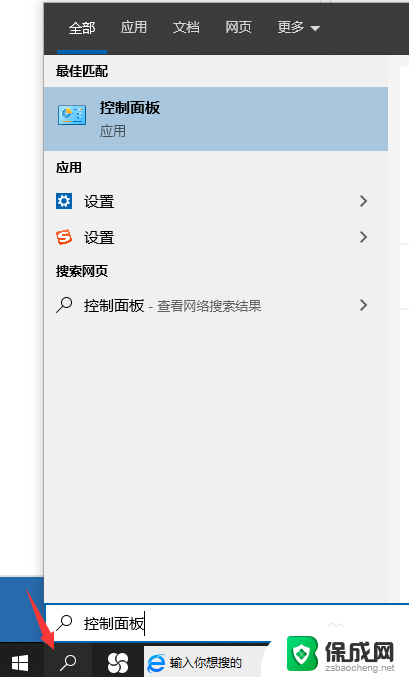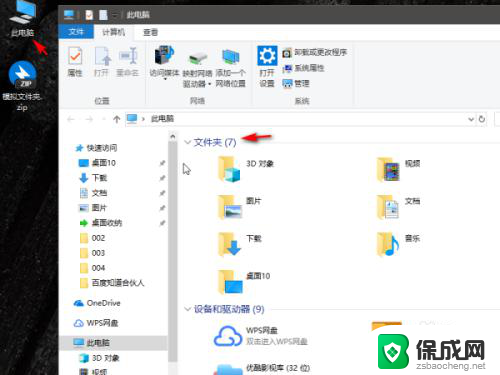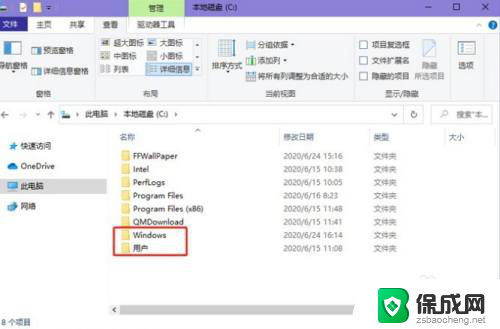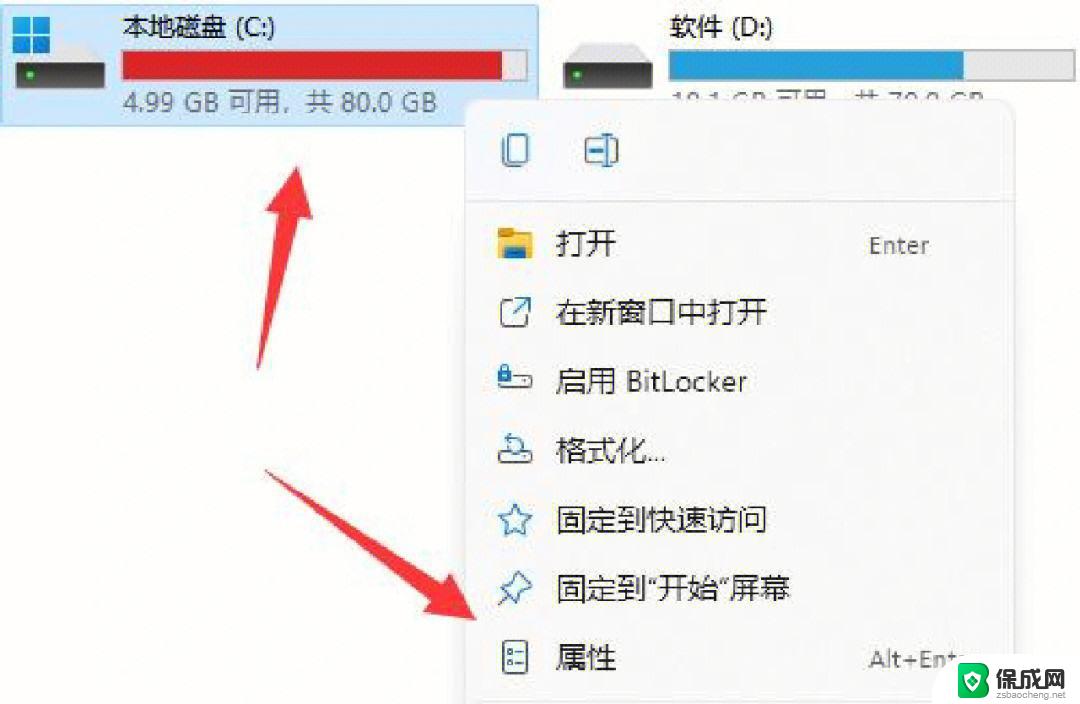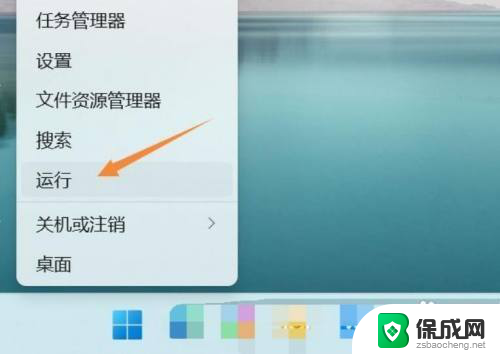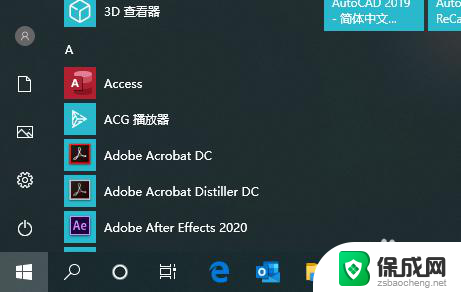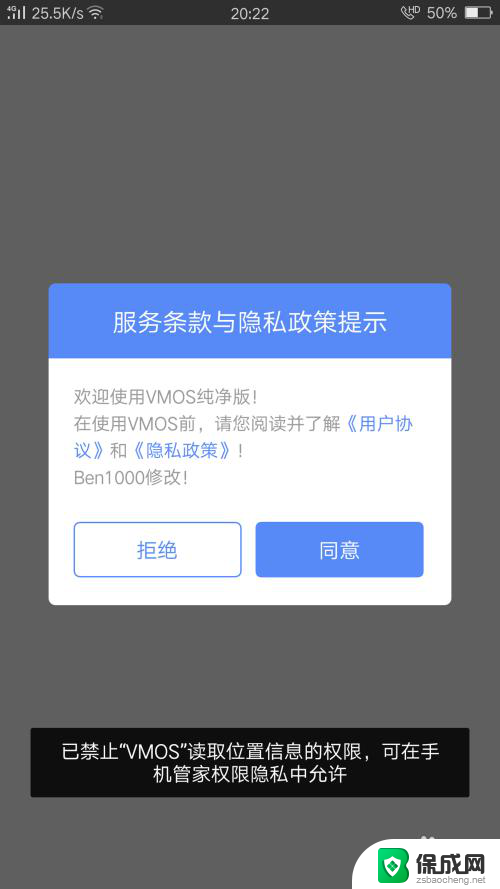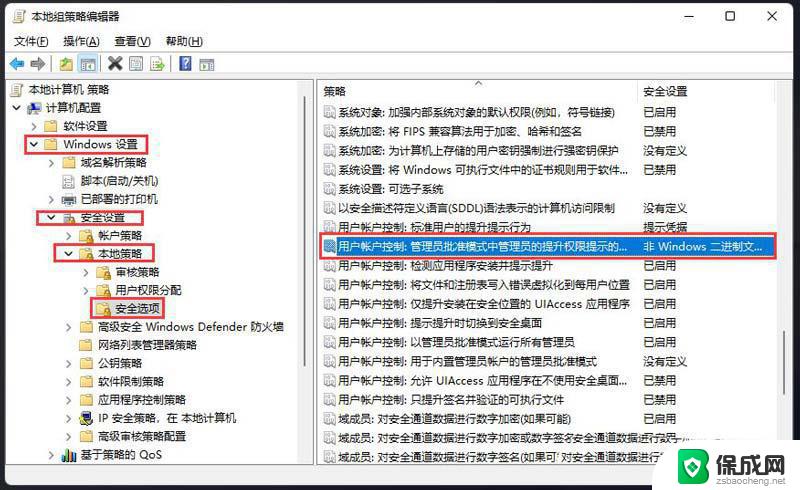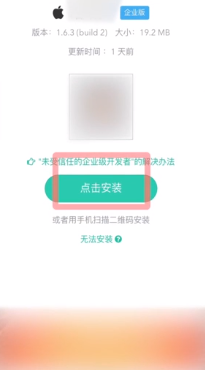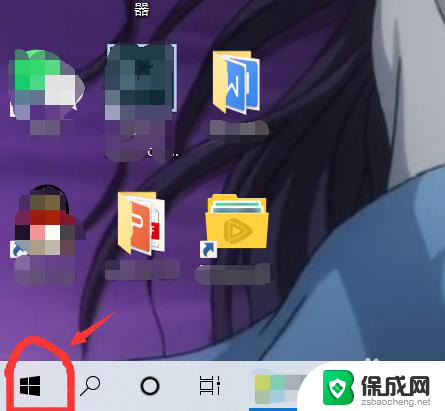怎么看c盘安装了哪些软件win11 如何查看电脑C盘安装的应用程序
更新时间:2023-11-17 17:38:18作者:zsbaocheng
怎么看c盘安装了哪些软件win11,在使用电脑的过程中,我们经常会安装各种各样的软件来满足不同的需求,有时候我们可能会忘记自己到底安装了哪些软件,特别是在C盘安装的应用程序。对于使用Windows 11操作系统的用户来说,想要查看C盘安装的应用程序并不是一件困难的事情。通过一些简单的步骤,我们可以轻松地了解自己电脑上安装了哪些软件,并且可以进一步管理和控制这些应用程序。接下来让我们一起来看看具体的操作方法吧。
具体方法:
1.鼠标移动到桌面左下角,会弹出设置页面。如下图红色方框圈出的按钮:
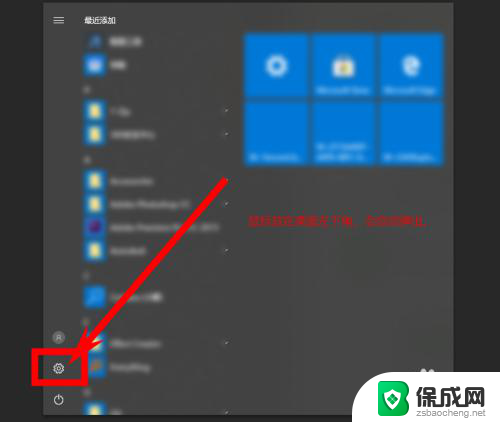
2.进入【window设置】页面,在设置中选择【应用】。
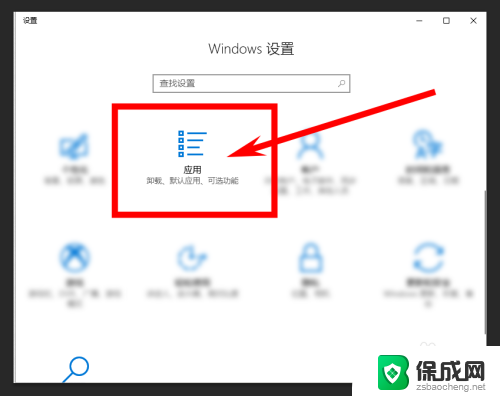
3.在【应用与功能】中选择筛选条件,选择【此电脑C盘】。即可查看我们C盘安装的应用。
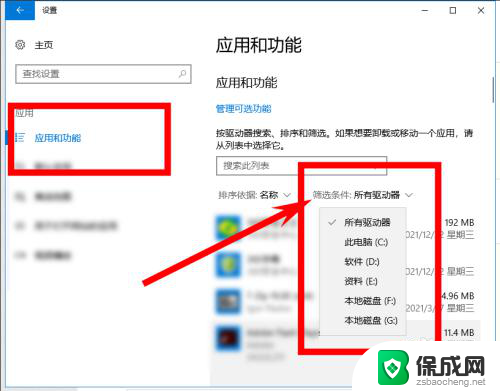
以上就是关于如何查看C盘安装了哪些软件Win11的全部内容,如果您遇到了相同的情况,可以按照本文的方法解决。